
Windows 11 disertakan dengan beberapa ciri baharu dan penambahbaikan pada ciri Windows 10 sedia ada.
Walaupun rupa dan reka bentuk keseluruhan sistem pengendalian Windows 11 telah berubah dan memberi anda sedikit suasana gaya macOS, terdapat beberapa pilihan penyesuaian yang kekal pada akar Windowsnya.
Bar tugas lutsinar ialah salah satu ciri untuk menjadikan bar tugas bahagian bawah telus dan menunjukkan latar belakang dengan jelas.
Jika anda suka penyesuaian desktop atau mempunyai kebolehan untuk menyesuaikan desktop anda dengan cara anda sendiri, maka memilih warna bar tugas atau menjadikannya telus sepenuhnya memainkan peranan penting dalam cara anda menghiasi desktop anda.
Walau bagaimanapun, ciri ini tidak berfungsi dengan betul untuk sesetengah pengguna Windows 11 dan mereka menghadapi isu kelegapan bar tugas Windows 11.
Togol dalam bahagian Pemperibadian Tetapan Windows nampaknya tidak mempunyai sebarang kesan pada elemen desktop, walaupun dihidupkan.
Jika anda juga menghadapi masalah kelegapan bar tugas Windows 11 dan mencari penyelesaian untuk membetulkannya, maka anda berada di tempat yang betul.
Oleh kerana dalam tutorial ini, kami akan memberikan anda beberapa penyelesaian untuk membantu anda menyelesaikan masalah ini. Jom semak.
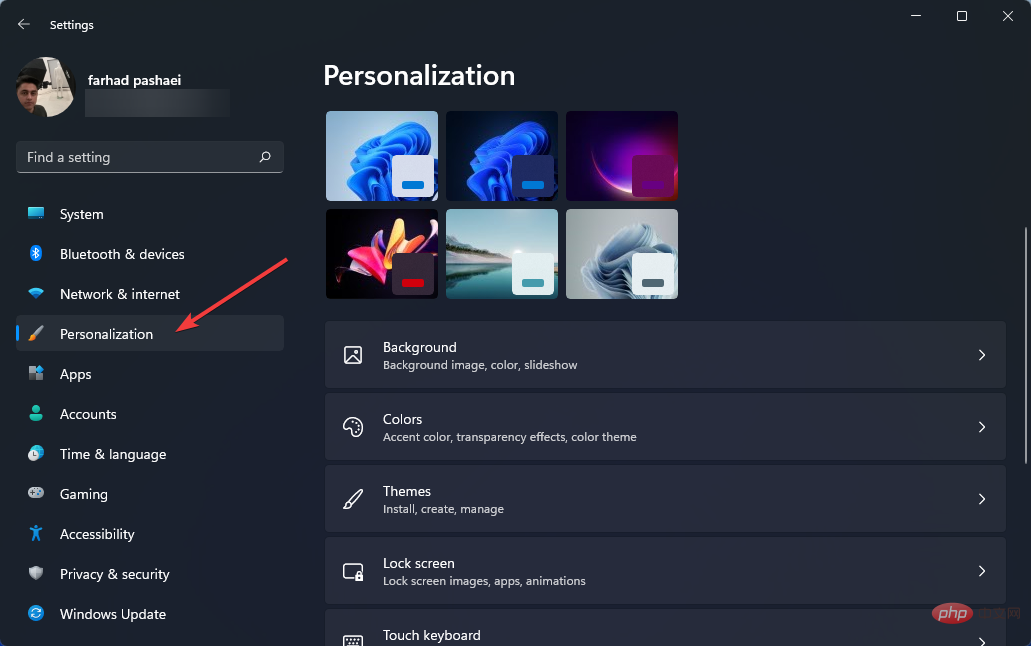
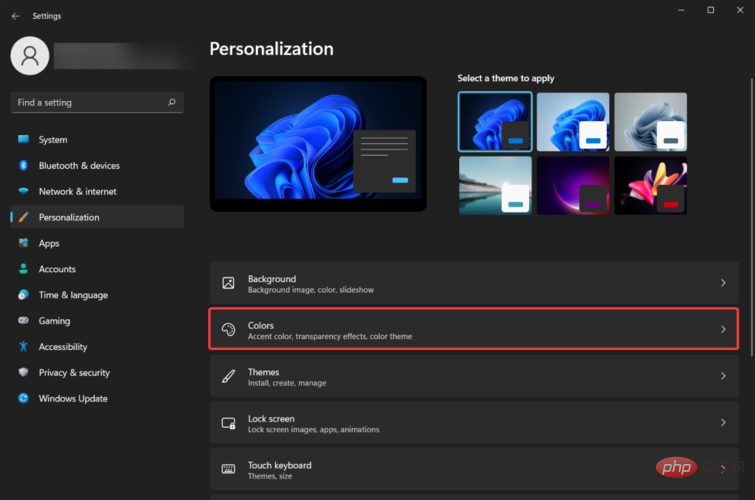
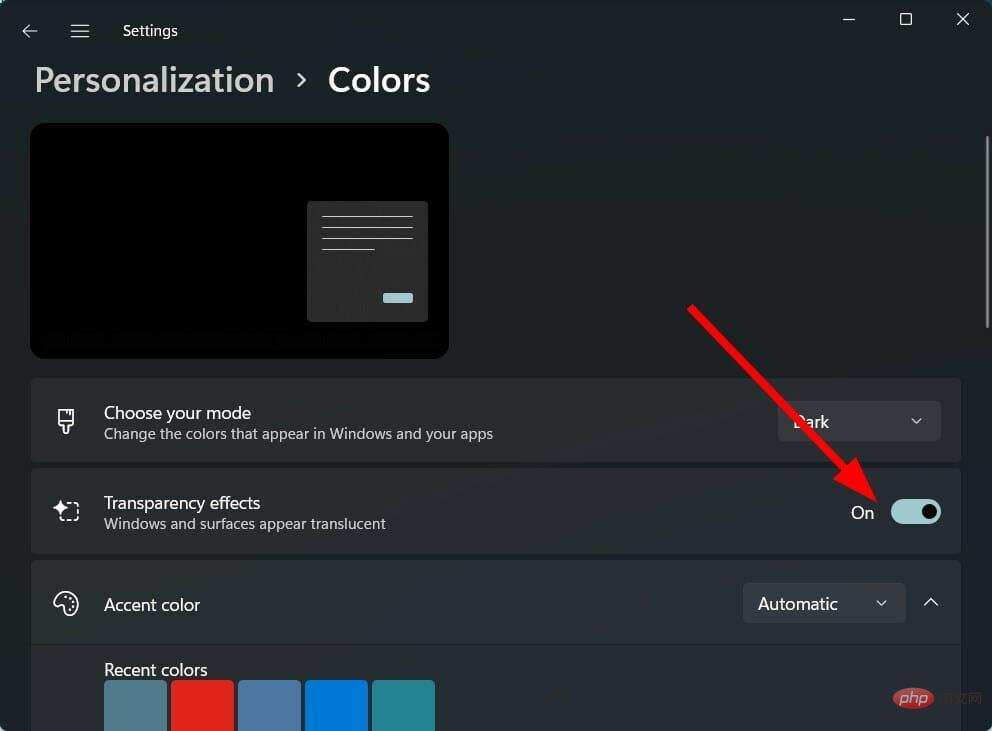
Walaupun Windows 11 membawakan banyak ciri baharu, ia turut mengalih keluar beberapa ciri yang mungkin penting kepada ramai pengguna.
Perlu diperhatikan bahawa walaupun selepas menogol kesan ketelusan dalam menu Tetapan Windows, hanya tahap ketelusan yang terhad akan ditambahkan.
Selain daripada itu, anda hanya boleh menukar warna bar tugas dan itu sahaja. Microsoft telah mengalih keluar beberapa fungsi penyesuaian bar tugas, seperti mengubah saiz bar tugas, membuka Pengurus Tugas, dsb.
Sesetengah ciri yang anda boleh laraskan dalam bar tugas termasuk pilihan untuk menambah atau melumpuhkan widget, memilih ikon yang hendak dipaparkan, mengalihkan ikon ke kiri atau kanan dan banyak lagi.
Jika pilihan kesan ketelusan tidak tersedia untuk anda atau kesan ketelusan tidak digunakan pada bar tugas pada Windows 11 PC, kemudian ikuti penyelesaian yang dinyatakan di bawah.
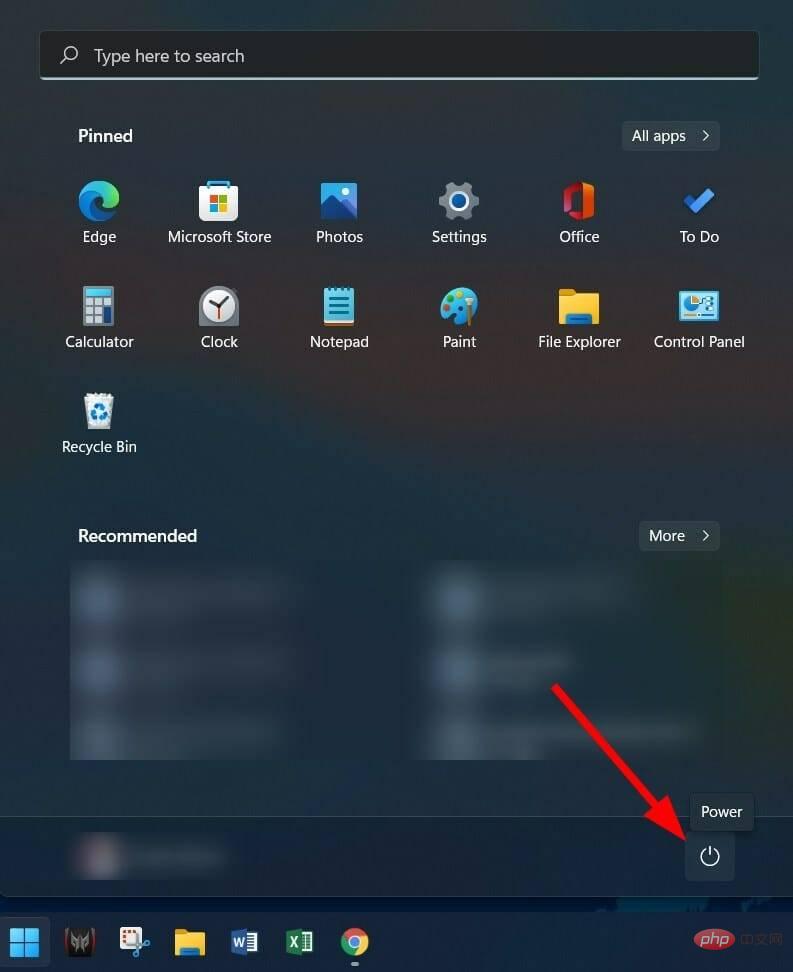
Jika anda menghadapi sebarang gangguan sistem, perkara pertama yang perlu anda lakukan ialah hanya memulakan semula PC anda.
Memulakan semula PC anda memberikan keadaan kerja baharu kepada sistem, yang memuatkan semua fail sistem penting yang mungkin hilang semasa sesi sebelumnya, sekali gus mencetuskan isu kelegapan bar tugas Windows 11.
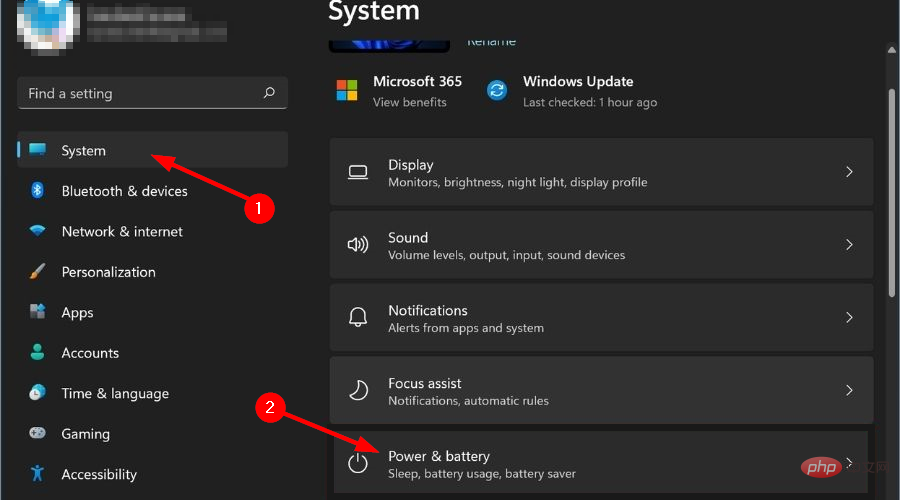
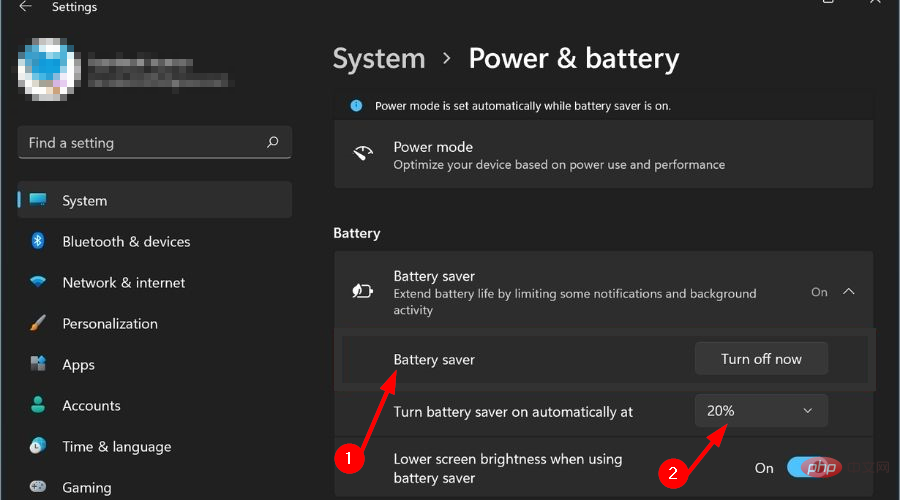
Selepas melumpuhkan pilihan penjimatan kuasa di bawah tetapan Kuasa & Bateri, pergi ke Pemperibadian dan togol kesan ketelusan untuk melihat sama ada ini membetulkan isu kelegapan bar tugas Windows 11.
powercfg.cpl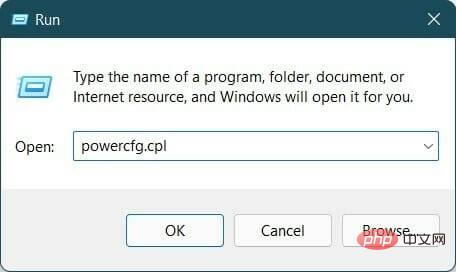

Langkah di atas akan mendayakan Mod Prestasi Tinggi pada PC anda. Ambil perhatian bahawa walaupun semuanya akan berfungsi dengan baik, bateri komputer riba anda akan habis lebih cepat.
Selepas mendayakan mod prestasi tinggi, anda perlu mendayakan ketelusan sekali lagi dan menyemak sama ada isu itu telah diselesaikan.
regedit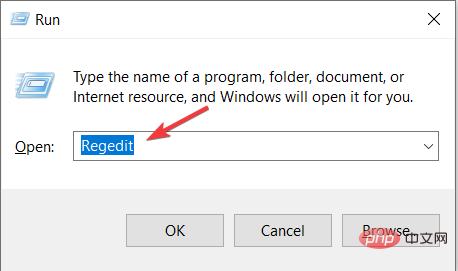
ComputerHKEY_LOCAL_MACHINESOFTWAREMicrosoftWindowsDwm
Sesetengah pengguna mendapati penyelesaian ini berkesan dan selepas mengikuti langkah di atas, isu kelegapan Windows 11 nampaknya telah diselesaikan.
Walau bagaimanapun, kami mengesyorkan agar anda berhati-hati sebelum meneruskan untuk mengubah suai Editor Pendaftaran. Kerana jika anda melakukan sesuatu yang salah, prestasi komputer anda akan terjejas.
Jika kaedah di atas membantu anda menyelesaikan masalah kelegapan Windows 11, tetapi anda tidak berpuas hati dengan ketelusan aplnya, maka anda boleh mengikuti dua kaedah berikut untuk meningkatkan tahap kesannya.
- Gunakan ketelusan bar tugas OLED
regedit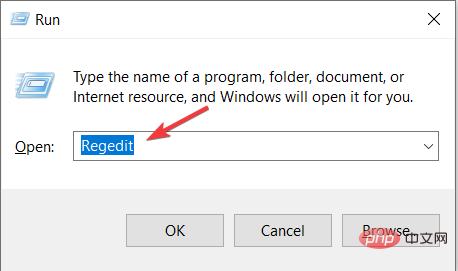
HKEY_LOCAL_MACHINESOFTWAREMicrosoftWindowsCurrentVersionExplorerAdvanced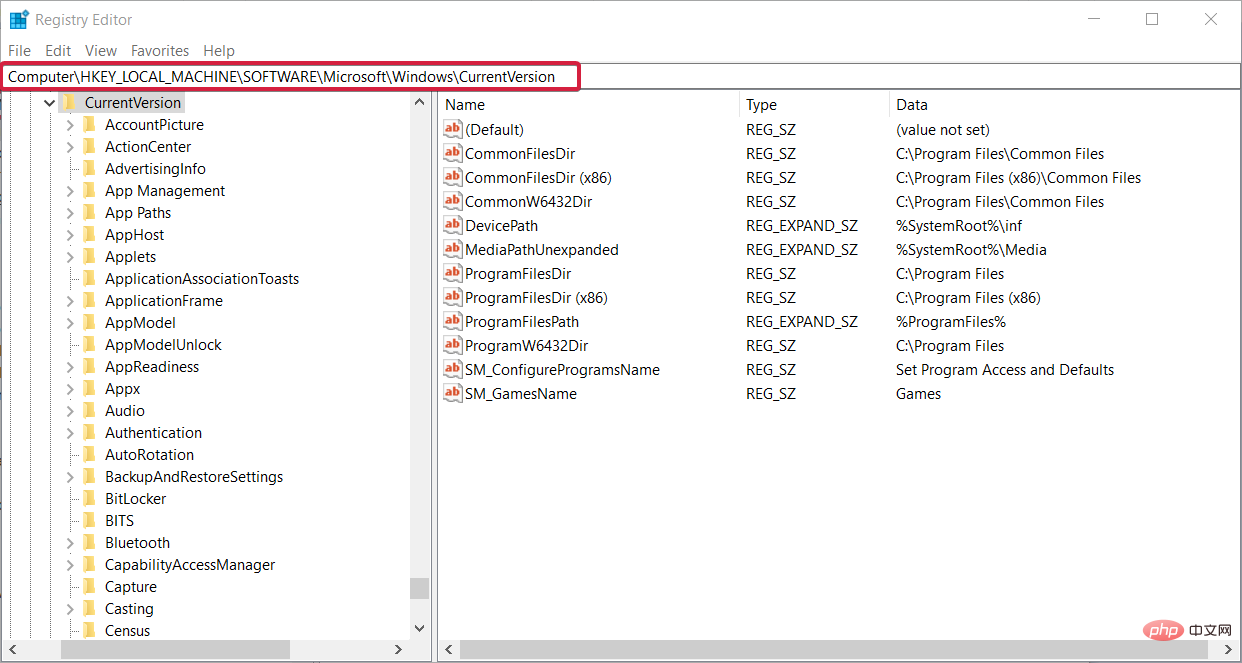
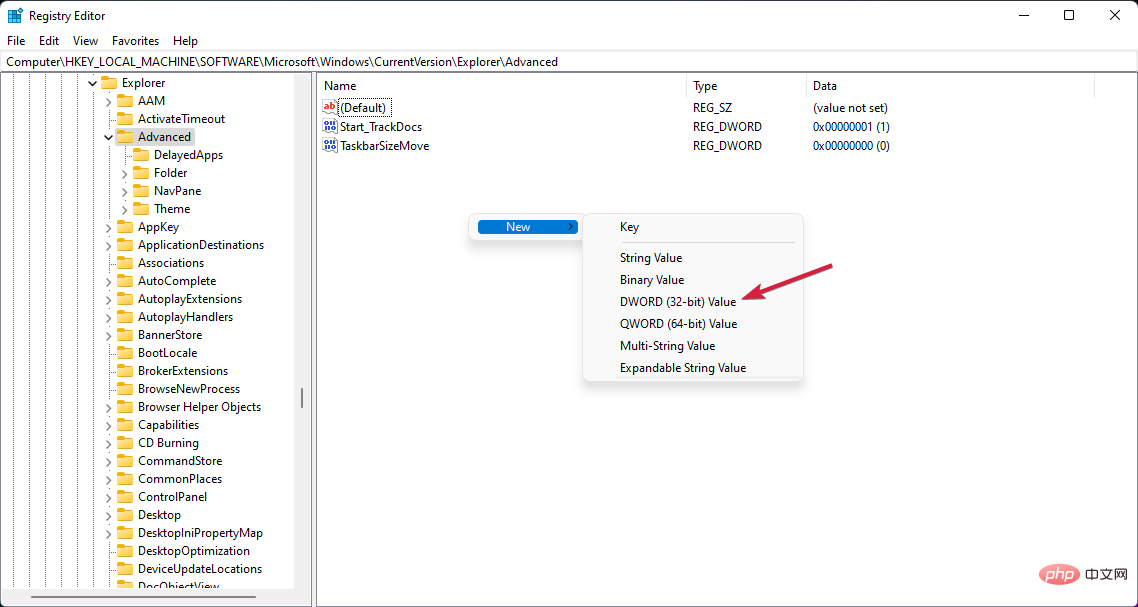
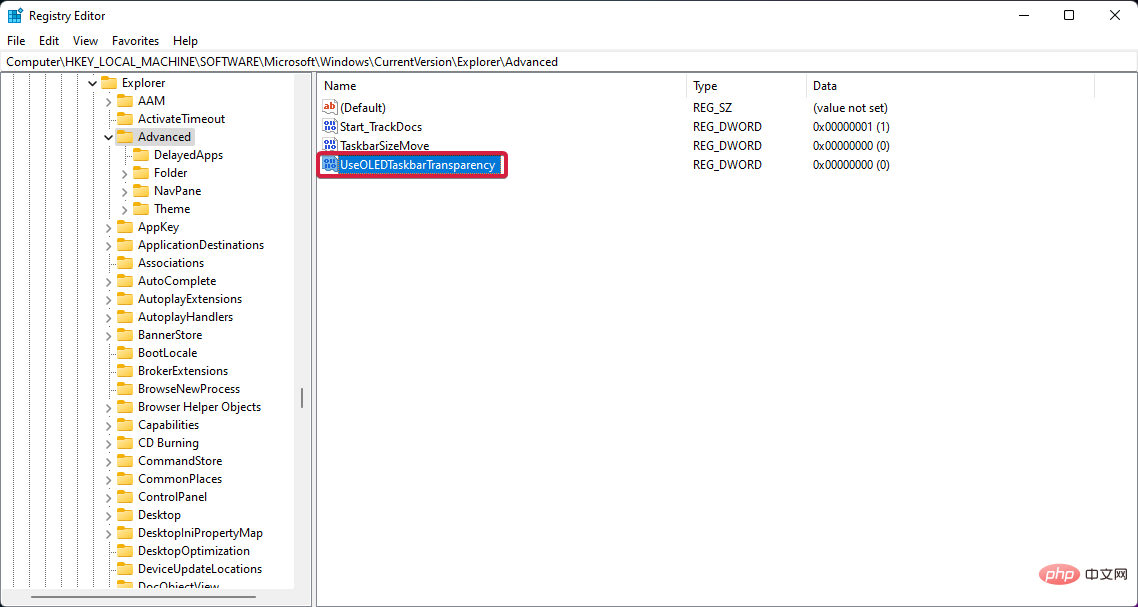
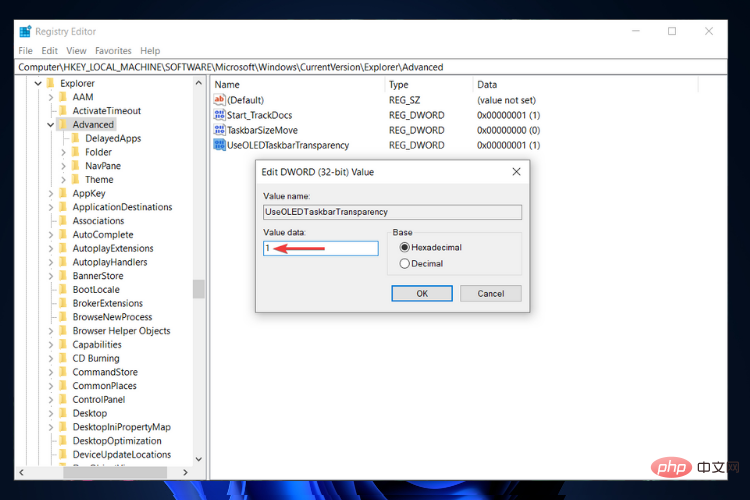
Selepas memulakan semula PC anda, anda akan melihat peningkatan dalam tahap ketelusan bar tugas. Windows 11 Registry Editor memberi anda pilihan untuk melaraskan tahap penyesuaian pada PC Windows 11 anda.
Kami mempunyai tutorial khusus tentang cara menyesuaikan Windows 11 menggunakan Registry Editor. Tutorial ini membantu anda mencapai tahap penyesuaian yang anda mahukan.
– Muat turun Translucent TB
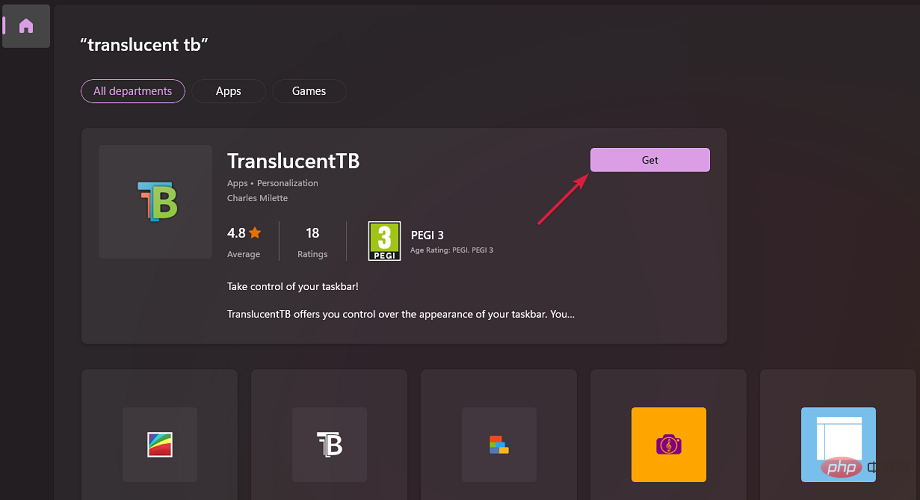
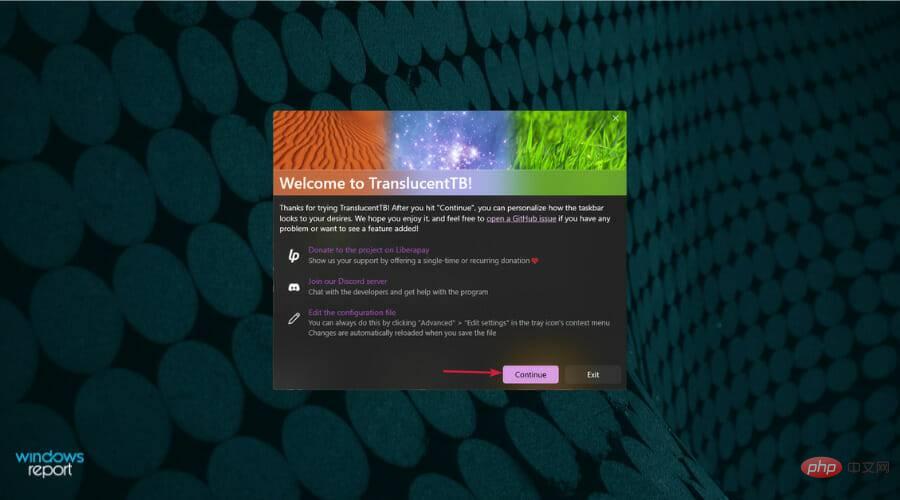
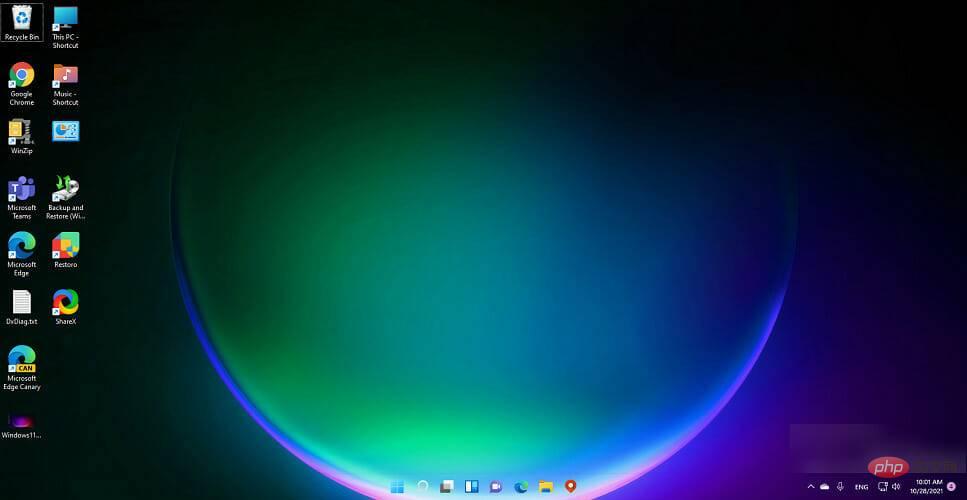
Anda boleh mendapatkan tahap ketelusan bar tugas tertinggi dengan apl TranslucentTB daripada Microsoft Store. Ia hanya menjadikan keseluruhan bar tugas benar-benar telus.
Bukan itu sahaja. Anda boleh menggunakan apl TranslucentTB untuk menjadikan bar tugas legap atau menggunakan kesan kabur. Anda boleh melaraskan tetapan lain dalam apl, seperti memaksimumkan tetingkap, membuka menu Mula, membuka Cortana dan membuka Garis Masa.
Penyelesaian di atas adalah berkesan dan membantu pengguna menyelesaikan masalah kelegapan bar tugas Windows 11 dan membantu mereka mencapai kesan ketelusan yang memuaskan.
Atas ialah kandungan terperinci Betulkan: Isu kelegapan bar tugas Windows 11. Untuk maklumat lanjut, sila ikut artikel berkaitan lain di laman web China PHP!
 Perbezaan antara tidur win10 dan hibernasi
Perbezaan antara tidur win10 dan hibernasi
 Apakah kebaikan dan keburukan desentralisasi
Apakah kebaikan dan keburukan desentralisasi
 Apakah fungsi pembinaan laman web?
Apakah fungsi pembinaan laman web?
 Platform manakah milik Tonglian Payment?
Platform manakah milik Tonglian Payment?
 Penggunaan indexof dalam java
Penggunaan indexof dalam java
 Bagaimana untuk menyambung semula penggunaan gas selepas pembayaran
Bagaimana untuk menyambung semula penggunaan gas selepas pembayaran
 Konfigurasi pembolehubah persekitaran python
Konfigurasi pembolehubah persekitaran python
 Trend harga Eth hari ini
Trend harga Eth hari ini




